Microsoft Purview アカウントの作成
重要
テナントごとに作成できる Microsoft Purview アカウントは 1 つだけです。 organizationに既に Microsoft Purview アカウントがある場合、organizationに既に複数のアカウントがあり、まだ既存のクォータの下にない限り、新しい Microsoft Purview アカウントを作成することはできません。 詳細については、FAQ を参照してください。
ヒント
organizationが以前に Azure で Microsoft Purview アカウントを作成していない場合は、新しい Microsoft Purview ポータルで開始します:https://purview.microsoft.com。 無料版を使用して機能をテストし、Microsoft Purview 機能の完全なデータ ガバナンスのためにエンタープライズ バージョンにアップグレードできます。
このクイック スタートでは、Azure portalを使用して Microsoft Purview (旧称 Azure Purview) アカウントを作成する手順について説明します。 次に、Microsoft Purview データ マップでデータを分類、セキュリティ保護、検出するプロセスを開始します。
Microsoft Purview ガバナンス ポータルには、データランドスケープの管理と管理に役立つMicrosoft Purview データ マップやMicrosoft Purview データ カタログなどのツールが表示されます。 オンプレミス、マルチクラウド、サービスとしてのソフトウェア (SaaS) ソース全体でデータに接続することで、Microsoft Purview データ マップはデータ資産の最新のマップを作成します。 機密性の高いデータを識別して分類し、エンドツーエンドの言語を提供します。 データ コンシューマーは、organization全体でデータを検出でき、データ管理者はデータの監査、セキュリティ保護、および適切な使用を確保できます。
Microsoft Purview のガバナンス機能の詳細については、 ガバナンス ソリューションの概要ページを参照してください。
前提条件
Azure サブスクリプションをお持ちでない場合は、開始する前に 無料のサブスクリプション を作成してください。
サブスクリプションに関連付けられているMicrosoft Entra テナント。
Azure へのサインインに使用するユーザー アカウントは、 共同作成者 または 所有者 ロールのメンバー、または Azure サブスクリプションの 管理者 である必要があります。 サブスクリプションに含まれているアクセス許可を表示するには、次の手順に従います。
- Azure portalに移動します
- 右上隅でユーザー名を選択します。
- その他のオプションについては、省略記号ボタン ("...") を選択します。
- 次 に、[マイ アクセス許可] を選択します。
- 複数のサブスクリプションにアクセスできる場合は、適切なサブスクリプションを選択します。
Azure にサインインする
Azure アカウントでAzure portalにサインインします。
アカウントの作成
ヒント
テナントで最初の Microsoft Purview アカウントを作成する場合は、何も設定する必要がなく、https://purview.microsoft.comで無料版の Microsoft Purview ガバナンス ソリューションを使用する必要があります。
重要
ストレージ アカウントまたは Event Hub 名前空間の作成を妨げる、またはストレージ アカウントの更新を禁止する Azure ポリシーがある場合は、まず Microsoft Purview 例外タグ ガイドに従って Microsoft Purview アカウントの例外を作成します。 それ以外の場合は、Microsoft Purview を展開できません。
Azure portalで Microsoft Purview を検索します。
[ 作成] を 選択して、新しい Microsoft Purview アカウントを作成します。
または、マーケットプレースに移動して Microsoft Purview を検索し、[ 作成] を選択することもできます。
新しい [Microsoft Purview アカウントの作成] ページの [ 基本 ] タブで、アカウントを作成する Azure サブスクリプションを選択します。
既存のリソース グループを選択するか、アカウントを保持する新しい リソース グループ を作成します。
リソース グループの詳細については、リソース グループ を使用して Azure リソースを管理する方法に関する記事を参照してください。
Microsoft Purview アカウント名を入力します。 スペースと記号は使用できません。
Microsoft Purview アカウントの名前はグローバルに一意である必要があります。 次のエラーが表示された場合は、Microsoft Purview アカウントの名前を変更して、もう一度作成してみてください。
場所を選択 します。
この一覧には、Microsoft Purview ガバナンス ポータルをサポートする場所のみが表示され、これがorganizationの最初の Microsoft Purview アカウントである場合、その場所はMicrosoft Entra IDのホーム リージョンに一致するものに制限されます。 この場所は、Microsoft Purview アカウントとメタデータが格納されているリージョンです。 ソースは、他のリージョンに格納できます。
注:
Microsoft Purview (旧称 Azure Purview) では、リージョン間でのアカウントの移動はサポートされていないため、必ず修正リージョンにデプロイしてください。 この詳細については、 リソースの移動操作のサポートに関するページを参照してください。
[ ネットワーク ] タブでは、すべてのネットワークに接続するか、プライベート エンドポイントを使用することを選択できます。 詳細と構成オプションについては、「Microsoft Purview アカウントのファイアウォール設定を構成する」および「Microsoft Purviewのプライベート エンドポイント」の記事を参照してください。
[ 構成 ] タブでは、Event Hubs と Atlas Kafka を使用して Microsoft Purview アカウントをプログラムで監視するように Event Hubs 名前空間を構成できます。
[ タグ ] タブで、 Purview environment という名前のタグを追加し、次のいずれかの値を指定します。
値 意味 Production このアカウントは、運用環境のすべてのカタログとガバナンスの要件をサポートするために使用されているか、将来使用される予定です。 運用前 このアカウントは、運用環境のユーザーが使用できるようにする前に、カタログとガバナンスの要件を検証するために使用されているか、将来使用されます。 テスト このアカウントは、Microsoft Purview Governance で機能をテストするために使用されているか、将来使用される予定です。 Dev このアカウントは、Microsoft Purview Governance で機能をテストしたり、カスタム コード、スクリプトなどを開発したりするために使用されたり、将来使用されたりします。 概念実証 このアカウントは、Microsoft Purview Governance で機能をテストしたり、カスタム コード、スクリプトなどを開発したりするために使用されたり、将来使用されたりします。 [ 確認] & [作成] を選択し、[ 作成] を選択します。 作成が完了するまでに数分かかります。 新しく作成されたアカウントが 、Microsoft Purview アカウント ページの一覧に表示されます。
![[レビューと作成] ボタンが強調表示されている [Microsoft Purview アカウントの作成] 画面を示すスクリーンショット](../media/create-catalog-portal/create-resource.png)
アカウントを保護する
Microsoft Purview アカウントを誤って削除しないようにするには、Azure ポリシー ['DenyAction'] (/azure/governance/policy/concepts/effect-deny-action#denyaction-example) を作成することをお勧めします。
{
"if": {
"allOf": [
{
"field": "type",
"equals": "Microsoft.Purview/accounts"
},
{
"field": "tags.environment",
"equals": "Production"
}
]
},
"then": {
"effect": "denyAction",
"details": {
"actionNames": [
"delete"
],
"cascadeBehaviors": {
"resourceGroup": "deny"
}
}
}
}
Microsoft Purview ポータルを開く
アカウントが作成されたら、 Microsoft Purview ポータル を使用してアクセスして管理できます。
ブラウザーで、 https://purview.microsoft.com に直接移動してポータルにアクセスします。
ポータルの使用の詳細については、 Microsoft Purview ポータルのドキュメントを参照してください。
次の手順
このクイック スタートでは、Microsoft Purview (旧称 Azure Purview) アカウントを作成する方法と、アカウントにアクセスする方法について説明しました。
次に、ユーザー割り当てマネージド ID (UAMI) を作成し、新しい Microsoft Purview アカウントがMicrosoft Entra認証を使用してリソースで直接認証できるようにします。
UAMI を作成するには、 ガイドに従ってユーザー割り当てマネージド ID を作成します。
次の記事に従って、Microsoft Purview ガバナンス ポータルに移動し、コレクションを作成し、Microsoft Purview データ マップへのアクセス権を付与する方法について説明します。
![Azure portalの [purview アカウント] ページを示すスクリーンショット](../media/create-catalog-portal/purview-accounts-page.png)
![Azure portalで [作成] ボタンが強調表示されている [Microsoft Purview アカウント] ページのスクリーンショット。](../media/create-catalog-portal/select-create.png)
![[作成] ボタンが強調表示されている、Azure Marketplaceの Microsoft Purview を示すスクリーンショット。](../media/create-catalog-portal/search-marketplace.png)
![既に使用されているアカウント名と、エラー メッセージが強調表示されている [Microsoft Purview アカウントの作成] 画面を示すスクリーンショット。](../media/create-catalog-portal/name-error.png)
![[Microsoft Purview アカウントの作成] ウィンドウの Event Hubs 構成ページを示すスクリーンショット。](../media/create-catalog-portal/configure-kafka-event-hubs.png)
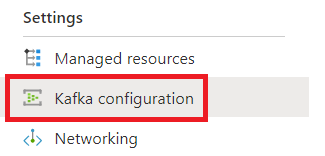
![[タグ] タブを示すスクリーンショット。Purview 環境タグが値 Production と共に追加されています。](../media/create-catalog-portal/tag-resource.png)
![Microsoft Purview ポータルの [メイン] ページを示すスクリーンショット。](../media/purview-portal.png)